Bunga Adalah Bagian Dari Habitat Alam Yang Banyak Disukai, Karena Bunga Dapat memberikan Suasana Yang Segar, Rileks, Romantis. Bahkan Bagi Seseorang Yang Sedang Jatuh Cinta Bunga Dapat Di Jadikan Sarana Untuk Mengungkapkan Perasaannya Pada Sang Kekasih, Pada Postingan Kali Ini Saya Mencoba Berbagi Thutorial Menggambar Bunga Sederhana menggunakan CorelDraw X4,
Adapun Langkah - Langkah Adalah Sebagai Berikut :
1. Setelah program CorelDraw Terbuka, Buatlah Document Baru Dengan Klik Menu FILE > NEW
Atau Dengan menekan CTRL + N Pada Keyboard.
2. Buatlah Persegi Panjang Dengan Mengklik RECTANGLE TOOL Pada Tool Box Yang Berada Di Sisi Kiri Lembar Kerja.
3. Kemudian Warnai Persegi Panjang Tadi Dengan Warna Yang Kita Inginkan, Dengan Klik Salah Satu Warna Pada Palet Warna Yang Berada Di Sisi Kanan Lembar Kerja, Di Sini Saya Menggunakan Warna Hitam.
4. Sekarang Kita Akan Memulai Membuat Objek Bunga Dengan Menggunakan ELLIPSE TOOL, Setelah Klik Pada Ellipse Tool Buatlah Sebuah Lingkaran, Kemudian Gandakan Lingkaran Tersebut Dengan Cara Klik Kiri Lingkaran Tersebut Dan Tahan ( Jangan Melepas Mouse ) Lalu Geser Kesamping Kemudian Klik Kanan, Baru Lepaskan Mouse, Lakukan Lagi Sampai Mendapat Lima Lingkaran, Atau Dengan Menekan CTRL + C Pada Disusul Dengan Menekan CTRL + V Pada Keyboard Sebanyak Empat Kali, Lalu Geser Dan Posisikan Lingkaran Seperti Gambar Di Bawah,
5. Setelah Mendapatkan Hasil Seperti Di Atas, Seleksi Semua Objek Lingkaran Dengan Klik Kiri Diluar Area Gambar Tahan Geser.
6. Setelah Seluruh Objek Lingkaran Terseleksi, Tekan WELD Pada Property Bar Yang Berada Di Atas Lembar Kerja, Atau Bisa Dengan Klik Menu ARRANGE > SHAPING > WELD.
Setelah Weld Maka Lingkaran Akan Tampak Seperti Dibawah Ini :
7. Kemudian Klik Menu ARRANGE > BREAK CURVE APART, Bisa Juga Dengan Jalan Pintas Dengan Menekan Tombol CTRL + K Pada Keyboard.
Setelah Itu Hapus Objek Yamg Di Tengah, Dengan Menekan tombol Delete Pada Keyboard. Dan Hasilnya Akan Tampak Seperti Gambar Ini.
8. Sekarang Gandakan Gambar Di Atas Dengan Cara Klik Kiri Titik Seleksi Sambil Tahan ( Jangan Lepas Mouse ) Geser Mouse Ke Arah Dalam Setelah Mendapat Ukuran Sesuai Lalu Klik Kanan Dan Lepas.
Kemudian Warnai Objek Yang Luar Dengan Warna Putih, Dan Objek Yang Di Dalam ( Hasil Copy ) Dengan Warna merah. Dan Untuk Objek Yang Di Dalam Hapus Outline Nya. Kemudian Seleksi Semua Objek Tersebut, Lalu Tekan CTRL + G Pada Keyboard Untuk Mengroup ( Menggabung ) Dua Objek Tersebut.
9. Sekarang Kita Akan Membuat Daunnya, Menggunakan Bazier Tool Buatlah Objek Seperti Gambar Dibawah.
Setelah Mendapatkan Objek Seprti Di Atas Klik Pada SHAPE TOOL, Lalu Seleksi Objek Seperti Tahap No.5 Di Lanjutkan Dengan Klik Kanan Pada Garis Objek Maka Akan Muncul Menu Lalu Pilih To Curve.
Bentuklah Seperti Gambar Dibawah, Dengan Cara Menarik Atau Mendorong Garis Objek,
Gandakan Objek , Lalu Warnai Objek Dan Group Objek Tersebut Seperti Langkah No.8
10. Tempatkan Gambar Daun Tersebut Pada Objek Bunga, Tekan Tombol CTRL + END Agar Gambar Daun Berada Di Bawah Bunga, Kemudian Gandakan Gambar Daun Tersebut Sehingga Kita Mempunyai Tiga Buah Daun.
Setelah Itu Atur Posisi Daun Dengan Menggeser Atau Memutarnya, Hingga Mendapat posisi Yang Ideal.
11.Buatlah Lingkaran Dan Posisikan Di Tengah, Lalu Warnai Disini Saya menggunakan Warna Kuning Dan Putih, Setelah Itu Seleksi Semua Objek Lalu Gabungkan ( GROUP ).
Langkah Terakhir Adalah Menempatkan Gambar Bunga Tersebut Pada Persegi Panjang Yang Kita Buat Pertama Tadi. Dan Hasilnya Akan Tampak Seperti Ini,





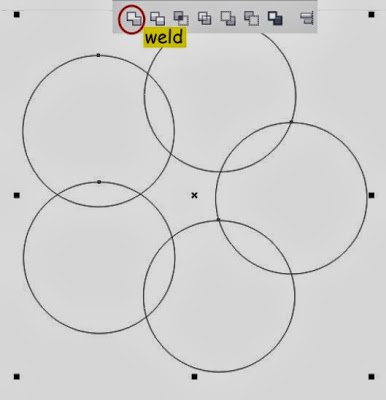

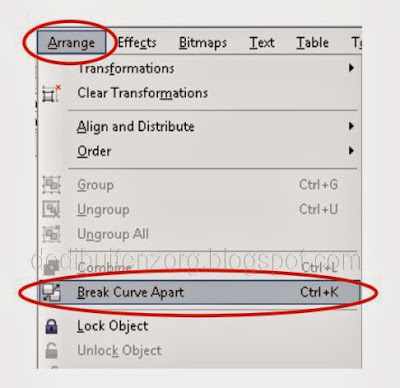



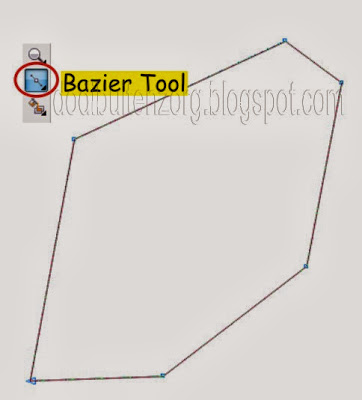
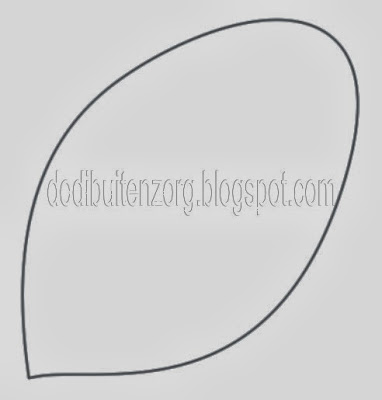





keren tuh bro, vektor lagi yeee
BalasHapuscantik sekali bunga nyaa :D
BalasHapus@Jasa Like Facebook Fanpage Murah, Thank Kunjungannya, Iya Bro Vektor, Mudah - Mudahan Bermanfaat.
BalasHapus@Reading Every Day, Makasih Comentnya, Sering Mampir Ya.
BalasHapuswow... bagus kreasi bunganya kebetulan saya lagi nyari tutorial bkin buat motif undangan. thanks gan
BalasHapusSangat bermanfaat. Thanks bro.
BalasHapusSeeppp :)
BalasHapusThank's Gan, Lumayan Buat Pemula Mah.. :)
BalasHapusLumayan Gan Buat Pemula Mah... Thank's Yah... :)
BalasHapusToko Bunga Surabaya
BalasHapusMakasih bro, sangat bermanfaat. Trims ya....
BalasHapus